Vysvětlující videa (někdy nazývaná promo videa) jsou klíčem k růstu vaší zákaznické základny. Zatímco vaše logo a značka je prvním dojmem, který o vás návštěvníci mají, ve vysvětlujícím videu můžete prodat, kdo jste a jaké je vaše poslání. Mohli byste dosáhněte stejné věci pomocí odstavců marketingové kopie, ale vysvětlující video to dělá mnohem poutavějším, jednodušším a sdílenějším způsobem.

Jakkoli jsou vysvětlující videa cenná, jejich profesionální vytvoření může vyžadovat spoustu zdrojů – zdroje, které možná nemáte. Nebojte se! Chystáme se vám ukázat, jak sami vytvořit úžasné vysvětlující video.
Co je vysvětlující video?
—

Vysvětlující videa jsou informativní videa, obvykle kratší než 5 minut, která popisují, co společnost dělá nebo jak funguje produkt.
Nejsou to návody, ale spíše přesvědčivé návrhy, které se zaměřují na bolestivá místa diváka a zdůvodňují, jak je produkt/proces řešením.
Mohou být animované nebo tak jednoduché, jako když osoba mluví přímo do kamery.
Obvykle jsou hostovány na domovské stránce firmy, ale jsou také užitečné pro reklamy na sociálních sítích nebo crowdfundingové kampaně.
Co dělá dobré vysvětlující video?
—
Dobré vysvětlující video je:
- Stručné
- Snadno pochopitelné a zapamatovatelné
- Osobní a povznášející
- Vhodné pro značku
- Odpověď na to, proč vaše firma existuje
- Přizpůsobeno vaší cílové skupině
- V tak vysoké kvalitě, jakou dokážete spravovat
Jde o toto:dobré vysvětlující video vypráví dobrý příběh. Je to vysvětlení, ale mělo by diváka vzít na cestu – vaši cesta. Mělo by je to zajímat.
Nyní, když jsme probrali, co to je, pojďme se ponořit do toho, jak vytvořit vysvětlující video.
Krok 1:Vyberte typ vysvětlujícího videa
—
Možná si myslíte, že vytvoření i krátkého vysvětlujícího videa pro vaši firmu bude neúměrně nákladné. To nemusí být nutně pravda. Musíte jen znát své možnosti.
Existuje mnoho různých typů vysvětlujících videí – některá z nich lze vytvořit pomocí levného vybavení a softwaru.
Ale než něco z toho uděláte, budete se muset rozhodnout, jaký typ vysvětlujícího videa vám bude vyhovovat. Nyní projdeme každou možností a vysvětlíme, jak fungují a kolik stojí. Pro účely tohoto článku je rozdělíme do tří hlavních kategorií, ale mějte na paměti, že každou lze rozdělit do mnoha podkategorií a křížení.
Animované vysvětlující video
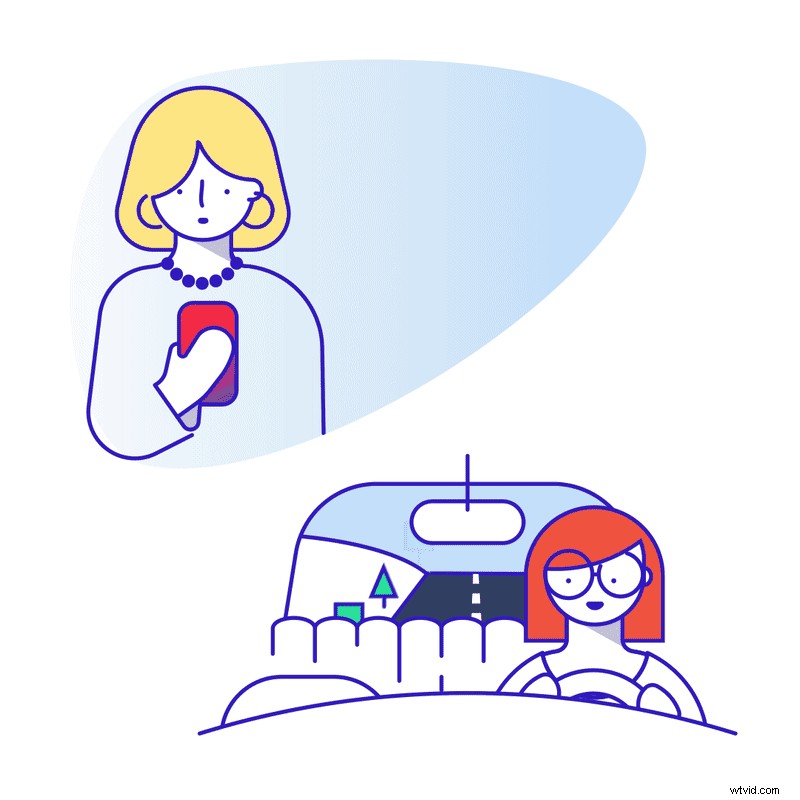
Co to je?
Tato široká kategorie vysvětlujících videí zahrnuje 2D a 3D, pohyblivou grafiku, bílou tabuli, kinetickou typografii a styly stop motion animace. Tato videa v podstatě zahrnují pohyblivé grafické snímky, hudbu, typografii a hlasový komentář.
Pro koho je to určeno?
Animovaná vysvětlující videa jsou skvělá k tomu, aby firmám dodala přátelskou, barevnou tvář. Mohou odlehčit náladu vážným tématům, jako je asistenční služba, nebo udělat něco suchého, jako jsou finance, zábavné. Animace tabule a typografie jsou také užitečné pro rozčlenění složitých témat pomocí poutavého návodu.
Kolik to stojí?
I když vaše animace nemusí být příliš složitá, tento typ vysvětlujícího videa obvykle zahrnuje nejvyšší produkční hodnotu. Pro kutily je k dispozici snadno použitelný software pro přetahování (více o tom v kroku 4). Jen se ujistěte, že jste realističtí ohledně druhu kvality, kterou touto metodou získáte – profesionální animace může být z nějakého důvodu nákladná.
Pokud uvažujete o profesionální pomoci, budete chtít najmout návrháře, možná uměleckého ředitele, producenty videa a možná hlasového herce. Někteří nezávislí pracovníci mohou vykonávat mnoho z těchto rolí najednou a můžete použít platformu, jako je 99designs, abyste získali přístup k fondu nezávislých animátorů. Kromě toho všeho nezapomeňte na rozpočet na vedlejší, jako jsou snímky akcií a hudební licence.
Živé vysvětlující video
Co to je?
Živé vysvětlující video zahrnuje natáčení skutečných lidí. Nejběžnější inkarnací tohoto typu vysvětlujícího videa je jediná osoba (obvykle vlastník firmy), která vysvětluje produkt/službu přímo do kamery.
Pro koho je to určeno?
Tato videa ukazují lidskou tvář, která stojí za podnikáním, a to je skvělé pro první dojem – to znamená, pokud je vaše společnost zcela neznámá nebo neexistuje (řekněme, pokud ji prezentujete na kickstarteru). Jsou také užitečné pro podniky, které mají za sebou osobní příběh nebo poslání. Řekněte tento příběh tváří v tvář a vaše publikum se s vámi spojí.
Kolik to stojí?
Rozpočet těchto videí závisí na vašich cílech. Pokud chcete něco, co vypadá jako televizní reklama, vězte, že to bude vyžadovat spoustu vybavení, štábu a peněz (mnoho komerčních rozpočtů se pohybuje v milionech).
Nepodceňujte však silný efekt, který může mít majitel firmy, když mluví k divákovi vážně – a za mnohem nižší cenu. V tomto scénáři může nižší produkční hodnota ve skutečnosti dát vašemu videu pocit autenticity a osobnosti. Jen to nepřehánějte – vaše video by mělo stále vypadat, jako byste do něj vložili úsilí.
Video s vysvětlením k vysílání obrazovky
Co to je?
Screencast je nejpřímější typ vysvětlujícího videa. Obvykle zahrnuje záznam obrazovky a hlasový komentář, který diváka provede tím, jak produkt funguje, i když místo hlasového komentáře může obsahovat minimální animaci pro podporu ztlumeného sledování.
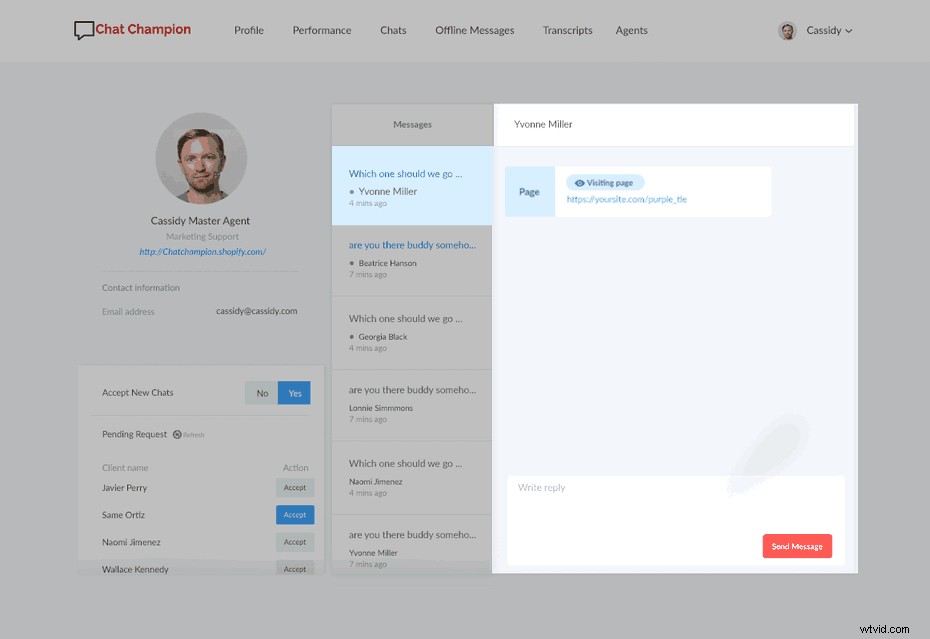
Pro koho je to určeno?
Screencast funguje pouze pro softwarové produkty. Nemusí to být vizuálně nejpoutavější způsob, jak vysvětlit produkt, ale může být užitečný pro prodej zjednodušeného procesu nebo pracovního postupu. Jiná vysvětlující videa slibují, jak produkt zlepší váš život, ale screencast poskytuje doslovnou ukázku. Pokud je nejlepším argumentem vašeho produktu jeho výjimečná funkčnost, zvažte tento typ vysvětlujícího videa.
Kolik to stojí?
O moc levněji to nevyjde. Váš počítač by měl mít vestavěný záznamník obrazovky. Kromě toho budete potřebovat mikrofon a editační software pro video/audio (viz část softwaru v kroku 4). Pokud chcete, můžete si najmout hlasového herce, ale není to nutné, pokud vás váš vlastní hlas neruší.
Krok 2:Vytvořte scénář a scénář svého vysvětlujícího videa
—
Jakmile se rozhodnete pro typ vysvětlujícího videa, můžete se pustit do psaní scénáře a plánování vizuálů pomocí scénáře. I když je scénář dlouhý jen jeden odstavec a scénář obsahuje pouze jednu scénu, dostat je na papír předem vám pomůže upevnit vaši vizi, ujasnit si, co děláte a co nepotřebujete pro svou produkci, a zajistit, aby vaše zpráva je přesvědčivá. Podívejte se na našeho úplného průvodce, jak napsat poutavý video skript.
Krok 3:Vyberte svou polohu
—
Pokud natáčíte živé vysvětlující video, budete chtít najít místo, které je symbolem vaší společnosti. Může to být vaše kancelář, vaše továrna, zkušební místnost nebo úplně někde jinde.
Bez ohledu na to, kde střílíte, je užitečné použít ikonografii své profese. Právník by měl mít poličku s právnickými knihami, hudebník by měl mít nástroje a lékař by měl mít velmi odlišné nástroje.
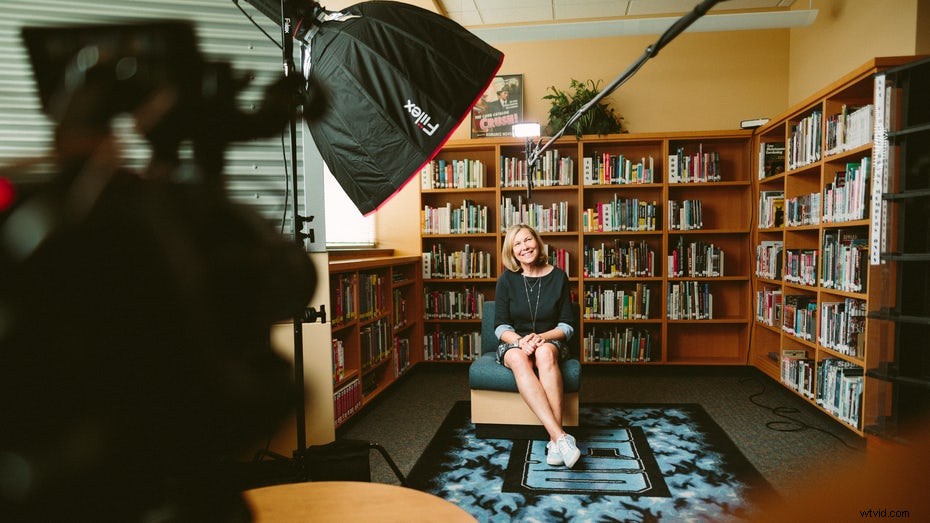
Jen se ujistěte, že pozadí není příliš zaneprázdněné. Pamatujte, že vy jste středem svého videa. Podrobněji se tomu budeme věnovat v kroku 6, ale prozatím vězte, že pokud se toho na pozadí děje hodně, musí to být hodně daleko, abyste to mohli rozostřit.
Obchodníci již dlouho vědí, že pro člověka je nejzajímavější jiný člověk. Vřele doporučuji začít své promo video záběrem sebe sama. Pokud mluvíte, chceme vás slyšet.
Vyberte si tedy místo, které je co nejklidnější. A tím myslím ticho. Postavte se do prostoru, zavřete oči a opravdu poslouchejte. Slyšíte z okna provoz? Funguje chladnička? Bzučí klimatizace?
To vše jsou problémy, které nechcete řešit ve fázi postprodukce (tedy úprav). Vymyslete, jak toho při natáčení co nejvíce vypnout nebo vystřihnout.
Nakonec zkontrolujte osvětlení. Má váš prostor přirozené světlo? Přichází to shora? To je špatné. Přichází ze strany? To je lepší. Osvětluje se zářivkami? To je nejhorší. Vypněte je.
Nyní se rozhlédněte po místnosti objektivem fotoaparátu, který plánujete používat. je tma? Budete potřebovat nějaká světla. Je to světlé? Pravděpodobně budete ještě potřebovat nějaká světla. Osvětlení probereme podrobněji v kroku 5.
Krok 4:Připravte si své video vybavení
—

Fotoaparát
Nepotřebujete ten nejúžasnější fotoaparát na světě, protože vaše video s největší pravděpodobností skončí na Vimeo nebo YouTube. Většina fotoaparátů dnes natáčí ve vysokém rozlišení, což je dost dobré pro online sledování.
Existuje však několik klíčových funkcí, které byste měli mít. Za prvé, ovládání clony. Jednoduše řečeno, clona je otvor, kterým prochází světlo z objektivu do fotoaparátu. U jednodušších fotoaparátů to může být označováno jako „jas“.
Určitě chcete mít možnost upravit nastavení jasu na fotoaparátu, abyste vše jasně viděli. Ještě důležitější je, že chcete mít možnost vypnout automatický jas. Hlavní věc je, že nechcete, aby se při fotografování měnil jas scény. To znemožní pozdější úpravy.
Další funkcí je objektiv, který dokáže přiblížit a oddálit. Nejedná se o „digitální zoom“. Říkám, že potřebujete skutečné kusy skla, které se přibližují nebo vzdalují, aby se obrázek zvětšil nebo zmenšil. Digitální zoom je to samé jako oříznutí obrázku a jeho nafouknutí. Vypadá to hrozně. (A navzdory tomu, co nám CSI říká, neexistuje žádná taková věc jako „vylepšení“ funkce, která by zpřehlednila nafouknuté obrázky.)
Pokud si nejste jisti, zda používáte digitální nebo skutečný zoom, zkontrolujte, zda se při přibližování nebo oddalování skutečně nenachází pohyblivá část. Pokud ne, nepoužívejte jej.
Mikrofon
Jedna položka, kterou pravděpodobně nevlastníte, ale rozhodně si ji potřebujete pronajmout (nebo koupit), je klopový mikrofon. Vestavěný mikrofon ve vaší kameře to prostě neškrtne. Už jste někdy viděli fotografii filmového kulisy, kde člen štábu visí pár centimetrů nad herci rozmazanou, mupetovsky vypadající věc? To je mikrofon a přesně tak blízko musí být mikrofon, abyste jasně slyšeli váš dialog.

Podívejte se na místní půjčovnu filmů (většina velkých měst má alespoň jednu) a vyhledejte kuchyňský mikrofon s kabelem. Jedná se o malé mikrofony, které se připevňují k obojku. Ujistěte se, že vaše kamera má mikrofonní vstup, a ujistěte se, že lav má stejný typ zástrčky.
Až si to půjdete vyzvednout, vezměte si s sebou fotoaparát. Zapojte jej a ujistěte se, že funguje. Pokud ne, zeptejte se půjčovny, zda jej používáte správně.
Světla
Nejlichotivějším druhem osvětlení je měkké osvětlení (což znamená, že stíny, které vrhají, mají rozmazané okraje, spíše než ostré, definované linie). Fluorescenční světla jsou obvykle měkká, ale pokud nemáte speciální film, budou zářivky způsobovat nejrůznější problémy s barvou pleti a také nesynchronizované blikání s vaším fotoaparátem.
Jednoduchý a pohodlný způsob, jak vytvořit měkké světlo, je pomocí porcelánové koule. Je to v podstatě papírová koule obalená kolem žárovky. Upínací světlo nebo pracovní světlo poskytne hodně světla, ale bude také drsné. Můžete to vyřešit tak, že před něj pověsíte tenké bílé prostěradlo.
Pokud fotíte v místě s okny, může to sloužit i jako světlo. Jen se ujistěte, že natáčíte v denní dobu, kdy při natáčení nesvítí slunce přímo do oken. Suncalc.net vám pomůže to zjistit.
Software
Pro vlastní produkci videa se podívejte na Apple Final Cut Pro nebo Adobe Premiere a After Effects. Ty se obvykle kupují na základě modelu předplatného, ale můžete také najít bezplatný software pro úpravy s otevřeným zdrojovým kódem.
Pokud je vlastní video nad vaše možnosti, existuje spousta možností pro levné nebo bezplatné šablony. Vaše vysvětlující video nemusí skončit nijak zvlášť originální, ale software, jako je tento, tuto práci zvládne během chvilky. PowToon je užitečný pro snadnou a rychlou animaci a obsahuje knihovnu akcií a jednoduché rozhraní drag and drop. Vyond má více možností než Powtoon, ale může vyžadovat, abyste se dozvěděli více. RawShorts má možnosti pro animace na tabuli. A konečně, Adobe Spark má šablony speciálně navržené pro vysvětlující videa.
Kromě toho všeho existuje mnoho dalších možností online a je na vás, abyste si udělali svůj domácí úkol. Mějte na paměti, že najmutí video producenta často neguje náklady na software, protože bude mít svůj vlastní.
Krok 5:Osvětlete scénu
—
Našli jste místo, vhodně ho vyzdobili a zjistili, co chcete říct. Nyní je čas nasvítit scénu.
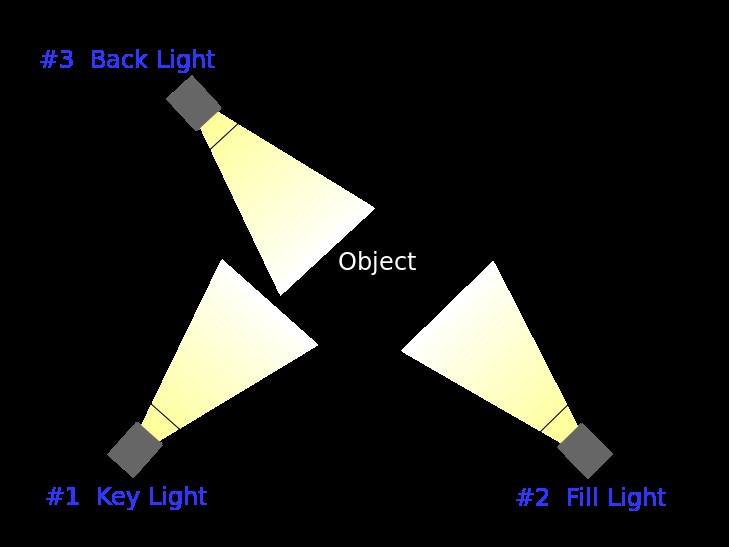
Nejuniverzálnější a nejužitečnější formou osvětlení (pro jeden objekt, který se nehýbe) je tříbodové osvětlení. Existují tři základní prvky, jak jste možná uhodli – klíčové světlo, výplňové světlo a zadní světlo.
Klíčové světlo je váš hlavní zdroj světla. Nejlichotivější úhel je obvykle namířený přímo na obličej objektu, mírně vyvýšený a trochu mimo střed. Tím se samozřejmě vytvoří stíny na druhé straně obličeje objektu.
Pokud používáte okno jako zdroj světla, bude to téměř jistě vaše klíčové světlo.
To je místo, kde přichází výplňové světlo. Mělo by být umístěno na opačné straně obličeje objektu, o něco níže než klíčové světlo. Obecně je estetičtější, pokud je světlo také trochu slabší; pokud nemáte kontrolu nad výkonem světla, jednoduše jej trochu zálohujte.
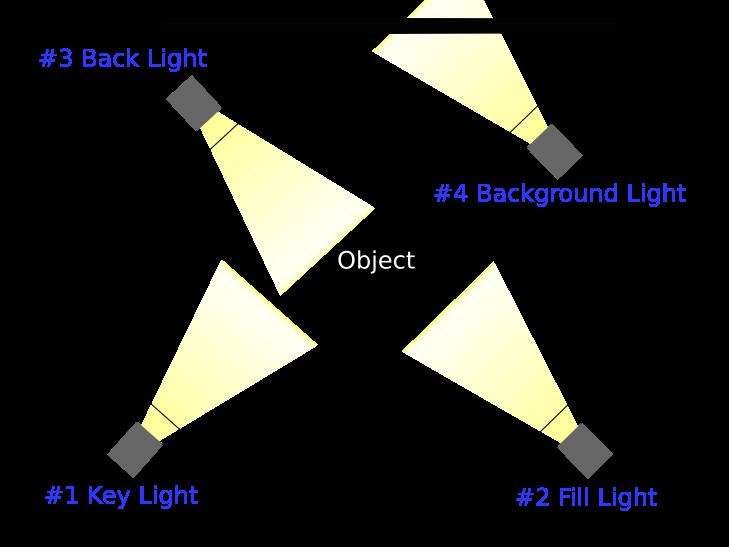
Poté přidejte podsvícení, někdy nazývané vlasové světlo. Umístěte jej za objekt, přímo naproti klíčovému světlu, a rovněž jej zvedněte. Tím se kolem objektu vytvoří jakési halo, které jej oddělí od pozadí.
Když už mluvíme o pozadí, jakmile se všechno světlo vycentruje na objekt, bude se pravděpodobně zdát tmavý. To je v pořádku, protože chcete, aby se publikum soustředilo na toho, kdo mluví, ne na pozadí. Ale pokud je příliš tmavé, jako by se osoba právě vznášela v černé prázdnotě, možná budete chtít přidat další světlo na pozadí. Doporučuji jej umístit nízko a pod šikmým úhlem; to vytvoří určitý vizuální zájem, aniž by se celá scéna pouze rozjasnila.
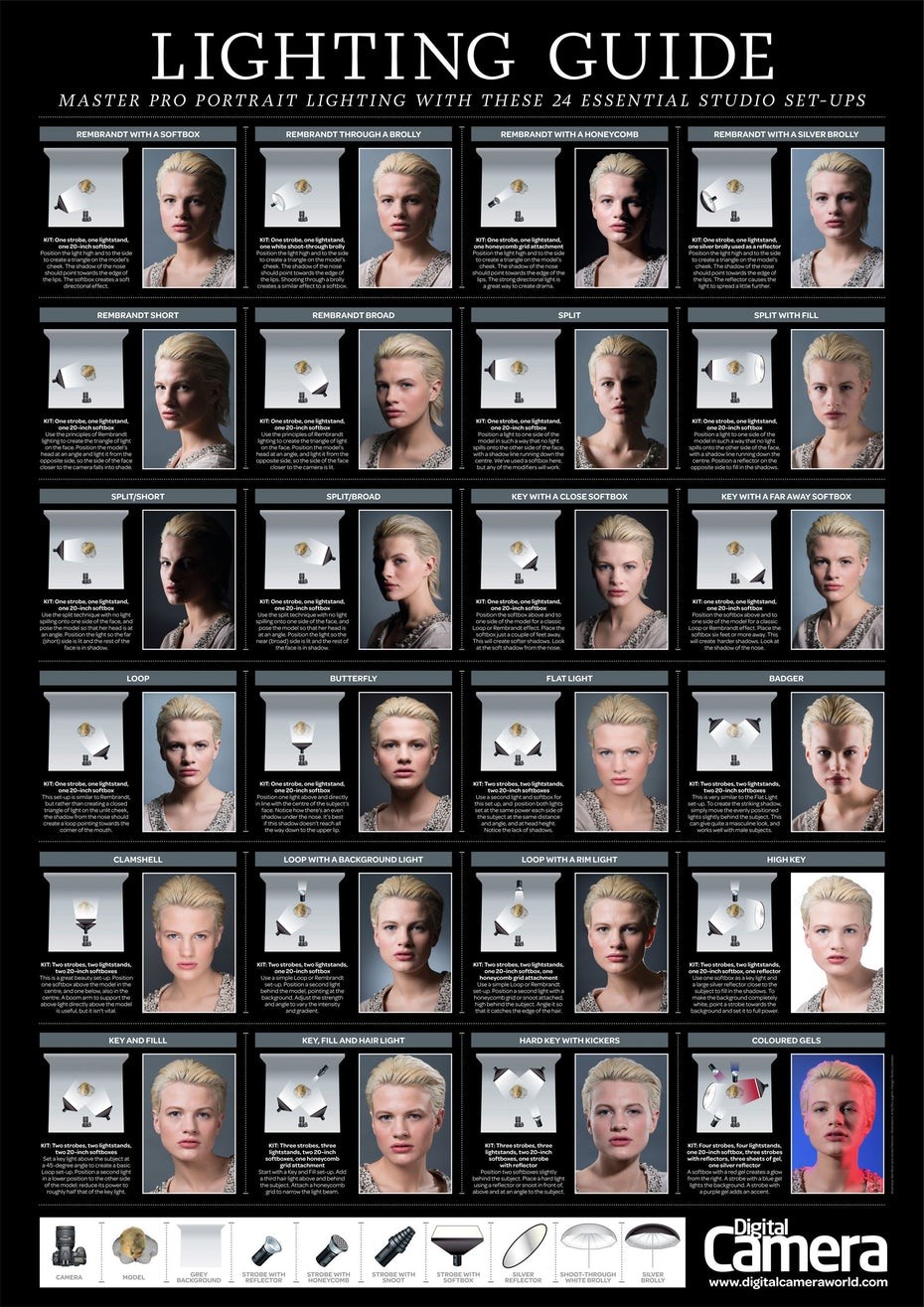
Krok 6:Nastavte záběr
—
Střed záběru je téměř vždy oblastí, kam diváci zaměří svou pozornost. Mají také tendenci dívat se na nejjasnější část záběru, a proto objekt osvětlujeme tak, abychom jej oddělili od pozadí. A samozřejmě nás přitahují lidské tváře.
Doporučuji tedy, když mluvíte přímo do kamery, vycentrujte reproduktor v záběru vodorovně. Pokud se rozhodnete fotografovat zblízka (což by mělo zahrnovat ramena osoby až po temeno hlavy), její oči budou zhruba uprostřed.

Střední záběr (od pasu nebo trupu k temeni hlavy) postaví hlavu mluvčího mírně nad střed. To je v pořádku – příliš mnoho prostoru mezi hlavou člověka a horní částí rámu je divné. Podívejte se na ukázku v jakékoli epizodě Mr Robot.
Nedoporučuji fotografovat celé tělo, pokud nemáte v úmyslu použít celé tělo. Pokud jste instruktor jógy a předvádíte nějaké techniky, skvělé. Pokud jste právník pro zanedbání povinné péče, stát v klidu od pasu dolů je velmi nudné.
Pokud máte dva fotoaparáty, běžný způsob fotografování se nazývá „Wide and Tight“. Přiblížíte jednu kameru na blízko. Druhou kameru umístíte tak blízko, jak je to fyzicky možné, buď přímo vedle nebo nad druhou kameru. Přibližte to na střední záběr. Pokud se objekt obrátí na blízkou kameru, nebude na médiu vypadat příliš mimo. Ale pro jistotu zkontrolujte rám.
Pokud chcete mít střih trochu rozmanitý tím, že oddělíte kamery, pamatujte na pravidlo 30/30:chcete-li stříhat z jednoho záběru na druhý, aniž byste působili podivně, úhel se musí změnit o 30 stupňů nebo se musí změnit velikost o 30 %. .
Pokud se ovšem nechystáte na skokové střihy ve stylu MTV, v takovém případě umístěte kamery, kam chcete. Zblázněte se!
Pokud nechcete tu šílenou estetiku hudebního videa, postavte fotoaparáty na stativy a nehýbejte s nimi. Vaše ruce nejsou tak pevné, jak si myslíte.
Krok 7:Natočte své vysvětlující video
—
Než předmět začne, proveďte to, čemu v Hollywoodu říkáme „poslední pohledy“. To znamená zkontrolovat, zda make-up vypadá správně, vlasy jsou na svém místě a podobně. Podívejte se na každý roh rámu. Vidíte něco rušivého? Odstraňte jej.
Předložte svůj názor alespoň pětkrát. Nepodaří se ti to napoprvé ani napodruhé, slibuji. Pokud čáru zamotáte, neberte ji znovu – ve střižně bude k ničemu. Místo toho se zastavte, nadechněte se a pak dvě věty zálohujte. To by vám mělo poskytnout dostatek prostoru pro pozdější sloučení záběrů.
Jakmile si myslíte, že jste celou cestu podali alespoň dva solidní výkony, udělejte ještě jeden, tentokrát hloupě. Být praštěný, šukat, bavit se. Možná nic z toho nepoužíváte, ale kdo ví?
Nakonec natočte něco, o čem nemluvíte na kameru. Pokud jste taneční instruktor, nahrajte celou taneční lekci. Pokud jste grafik, nastavte si ve svém pracovním prostoru kameru a natočte se, jak navrhujete něco skvělého.
Podívejte se například na počet výstřelů, které nejsou jen někdo mluví na kameru v tomto vysvětlujícím videu:
To vám dává něco, na co se můžete během videa odstřihnout. Někdo, kdo dodává tříminutový monolog přímo do kamery, se po 45 sekundách otupí. Ale pokud dokážete vizuálně předvést cokoliv, o čem mluvíte, tím lépe.
Jakmile skončíte s natáčením, možná se ptáte, co dělat se všemi těmi záběry, které jste právě natočili. Nyní je čas to upravit. Podívejte se na náš příspěvek o tom, jak upravit vysvětlující video.
Dost vysvětlení! Začněte vytvářet vlastní vysvětlující video
—
Je možné natočit vlastní vysvětlující video a vypadat při tom profesionálně. Nestojí to mnoho peněz – jen trpělivost a pozornost. Nebude to vypadat jako Spielbergův film, ale bude to lepší než selfie na vašem iPhonu. Zkuste to a s výše uvedenými radami budete moci vytvořit něco skvělého.
A pamatujte si:pokud se nakonec rozhodnete, že chcete špičkový, profesionální vzhled, vždy se můžete spojit s filmařem nebo animátorem, který zná všechny detaily tvorby vysvětlujícího videa.
Chcete se dozvědět více o vytváření videí?
Přečtěte si našeho dokonalého průvodce videoprodukcí.
Zjistěte více—
Tento článek byl původně publikován v roce 2016. Byl aktualizován o nové informace a příklady.
